Che cos'è un campo nascosto di WPForms? (7 hack per trovare dati utente nascosti)
Pubblicato: 2020-04-08Ti chiedi cos'è un campo nascosto di WPForms e come può aiutarti a scoprire i dati degli utenti del modulo?
Puoi impostare campi nascosti per ottenere tonnellate di dati nascosti come posizioni, indirizzi IP, rilevamento di spammer e altro da persone che compilano moduli sul tuo sito web.
In questa guida, ti mostreremo cos'è un campo nascosto di WPForms e gli hack per utilizzarli per ottenere dati sui tuoi visitatori.
Che cos'è un campo nascosto di WPForms?
Ti chiedi cos'è un campo nascosto di WPForms? Sei nel posto giusto.
Un campo nascosto di WPForms è un campo che puoi aggiungere ai tuoi moduli che non è visibile agli utenti. Questo campo nascosto può acquisire informazioni dall'utente del modulo senza che sia in grado di modificare il campo o di vederlo affatto.
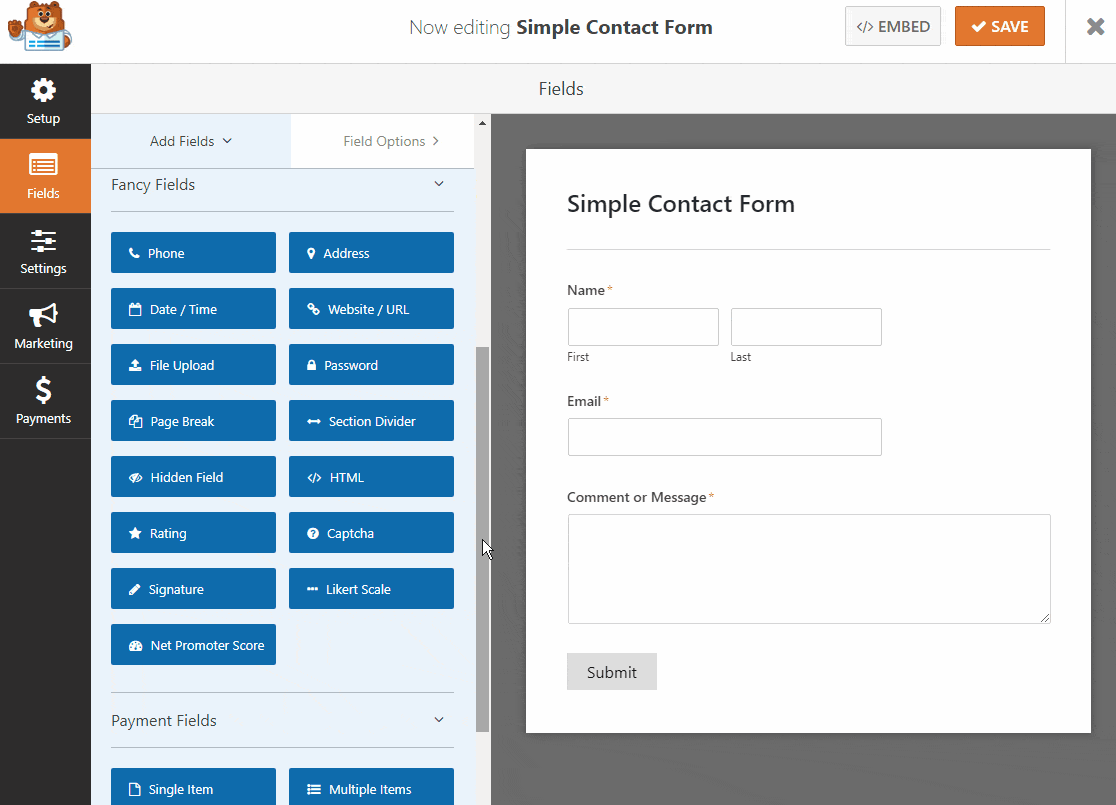
Perché dovresti usare un campo nascosto di WPForms?
Bene, in WPForms, puoi utilizzare Smart Tag per raccogliere informazioni che potrebbero essere utili per te da vedere in una voce, ma probabilmente confonderebbero un visitatore se potessero vedere quel campo durante la compilazione del modulo. Questi smart tag possono fornirti ogni tipo di informazione nascosta sulle persone che compilano i tuoi moduli web.
Quindi, ora che sai cos'è un campo nascosto di WPForms, diamo un'occhiata ad alcuni fantastici hack che puoi usare per trovare i dati dell'utente con loro.
Hack del campo nascosto di WPForms
Ecco i migliori hack che puoi utilizzare WPForms Hidden Fields da utilizzare nei tuoi moduli per scoprire i dati dei clienti:
1. Trova indirizzi IP
Sapevi che ogni computer che utilizza Internet contiene un indirizzo univoco? Lo fanno, e si chiama indirizzo IP.
Puoi tenere traccia degli indirizzi IP dei tuoi utenti del modulo senza che lo vedano, semplicemente inserendo uno Smart Tag nel tuo campo nascosto.
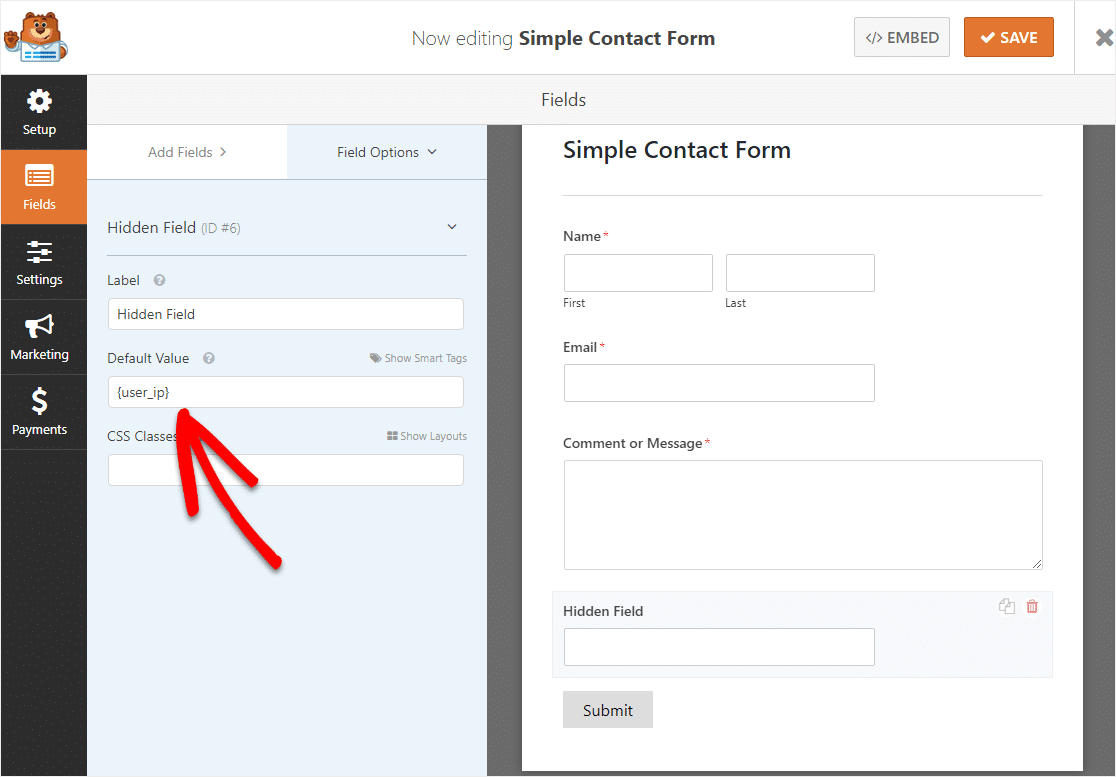
L'acquisizione degli indirizzi IP può essere particolarmente utile per combattere lo spam dei moduli.
Perché quando vedi quale indirizzo IP ti sta inviando spam, puoi impedire a quell'indirizzo di accedere al tuo sito tramite la tua società di hosting o un plug-in di sicurezza. È importante seguire le migliori pratiche per i suggerimenti sulla sicurezza di WordPress per i moduli online.
2. Guarda come le persone ti hanno trovato
Lo smart tag {url_referer} catturerà l'indirizzo della pagina che ha indirizzato l'utente al tuo modulo.
Ad esempio, se un utente era sulla tua home page e poi è passato alla tua pagina di contatto prima di compilare il modulo, questo Smart Tag ti darebbe l'URL della tua home page.
Puoi anche utilizzare i campi nascosti per trovarlo da fonti esterne. Ad esempio, se un utente ha visitato il tuo sito Web facendo clic su un collegamento di monitoraggio speciale come yoursite.com/page/?source=facebook , potrai vederlo nelle voci del modulo.
Per fare ciò, aggiungi semplicemente uno smart tag variabile di query al tuo campo nascosto e chiamalo "Sorgente".
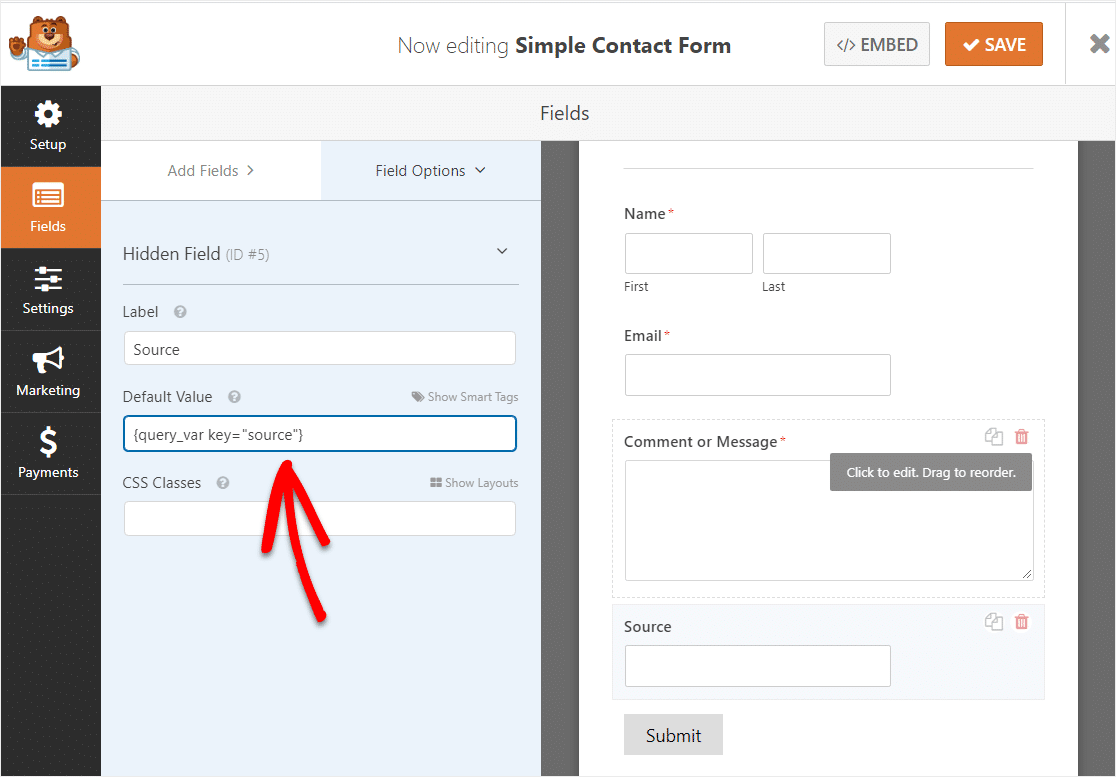
Successivamente, ti consigliamo di includere le informazioni di questo campo nell'e-mail di notifica. Vai su Impostazioni » Notifiche . Da lì, seleziona il corpo del messaggio nel pannello di anteprima sul lato destro. Quindi, fai clic su Mostra smart tag in alto a destra nella finestra del messaggio.

Scorri fino all'opzione Campo nascosto e selezionala.
Aggiungerà un codice alla tua notifica simile a {field_} con un numero. Fai clic su Salva e il modulo è pronto per essere pubblicato su un articolo o una pagina.
Il passaggio finale per questo è condividere il collegamento alla pagina che contiene questo modulo. Per ogni piattaforma su cui condividi il link (Facebook, Twitter, ecc.), ti consigliamo di aggiungere la fonte alla fine del link. In questo modo WPForms può riconoscerlo.
Ecco come creeresti ogni collegamento a seconda di dove hai condiviso:
- Facebook — yoursite.com/page/?source=facebook
- Twitter — yoursite.com/page/?source=twitter
- Newsletter via e-mail — yoursite.com/page/?source=newsletter
Puoi cambiare la fonte in qualsiasi testo tu voglia. Quindi, quando qualcuno compila un modulo sul tuo sito, non vedrà nemmeno queste informazioni allegate al suo modulo.
3. Monitoraggio della campagna
Se hai realizzato più di una campagna di marketing, potresti voler tenere traccia di quella con il rendimento migliore.
Questo può essere fatto monitorando quali campagne stanno inviando le persone alla pagina di invio del modulo. Puoi farlo seguendo il tutorial sopra nel passaggio 2 e impostando un URL come http://www.example.com?campaigname=xyz . Quindi, aggiungi un campo nascosto con una variabile Nome campagna nel modulo per tenerne traccia.
Successivamente, quando gli utenti compilano un modulo, la loro presentazione ti dirà quale campagna ha inviato gli utenti lì. E tutto accade proprio nella voce del modulo.

4. Trova le posizioni degli utenti
Se ti piace già l'addon Geolocation che ti consente di vedere dove si trovano i tuoi utenti, potresti prendere in considerazione l'aggiunta dello Smart Tag della posizione dell'utente nel campo Messaggio delle impostazioni di notifica nel generatore di moduli.
Ciò sarebbe utile se desideri visualizzare la posizione dell'utente in un'e-mail di notifica in modo da non dover accedere alla dashboard e alla voce del modulo per trovarla. E questo può essere particolarmente utile se hai bisogno di conoscere il loro fuso orario per una telefonata.
Vai su Impostazioni » Notifiche . Quindi, seleziona il corpo del messaggio sul lato destro. 
Ora incolla {entry_geolocation} nella finestra del messaggio.
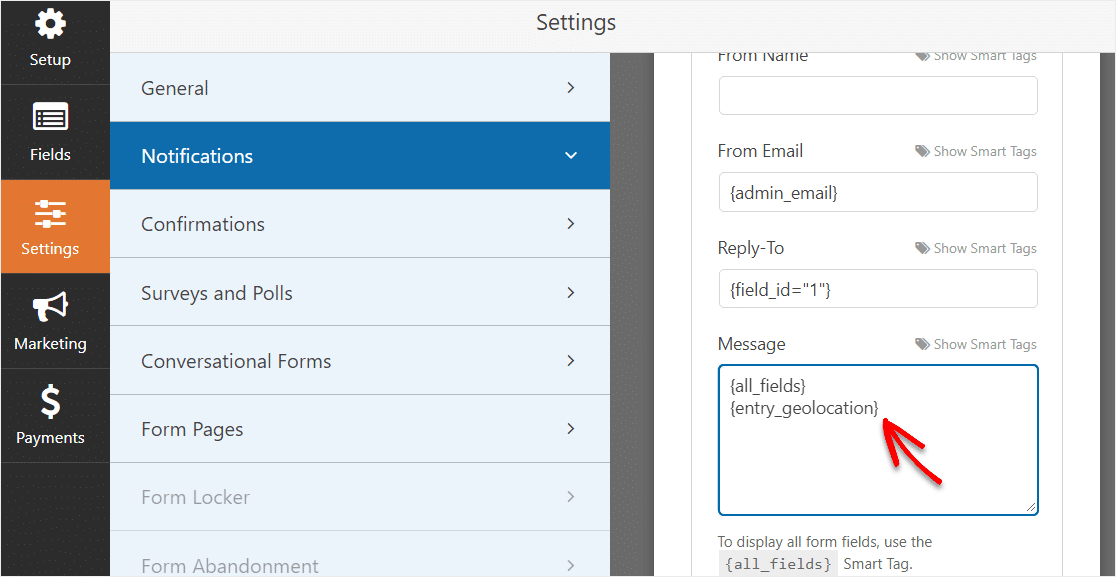
Dopo aver fatto clic su Salva, ora riceverai le posizioni dei moduli nelle e-mail di notifica del modulo.
Sapevi che la geolocalizzazione ha un altro scopo? Può essere utilizzato anche per il completamento automatico degli indirizzi sui moduli!
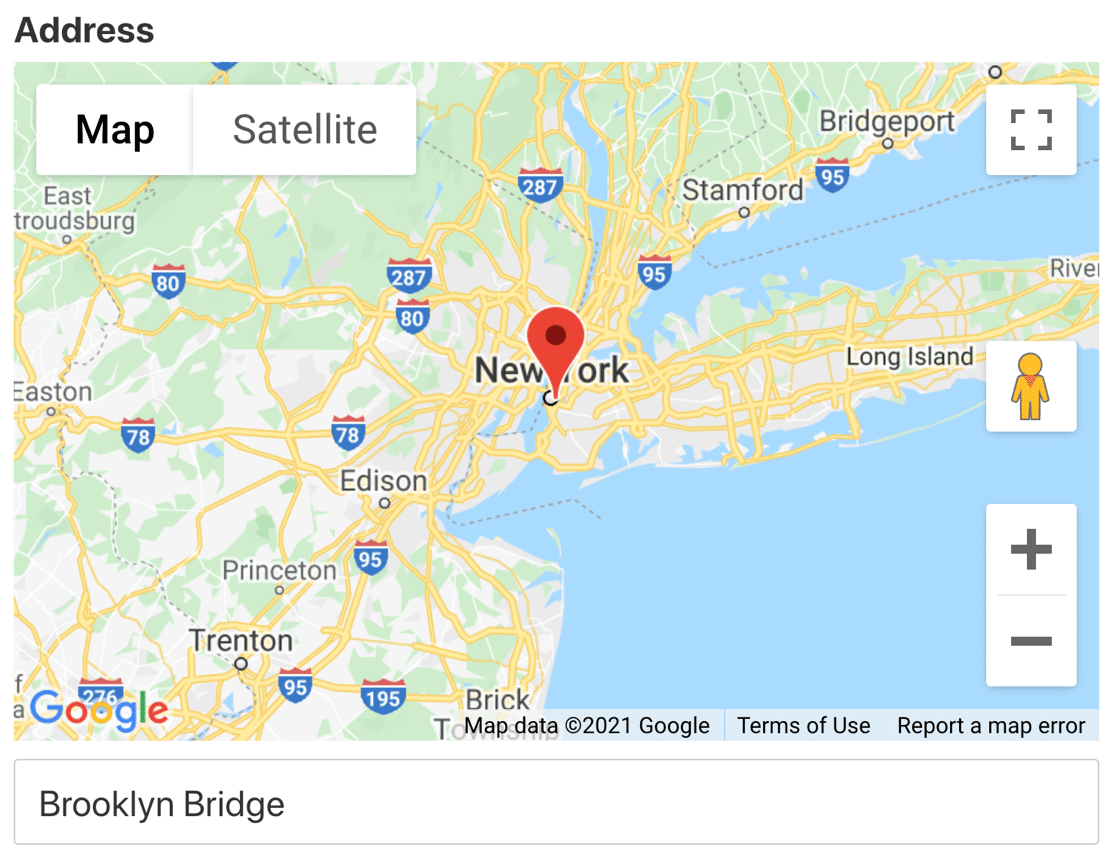
5. Assegna ID utente
Vuoi sapere chi sono i tuoi visitatori ma non vuoi chiedere il loro nome? Assegna un ID utente in modo da poter vedere cosa hanno fatto sul tuo sito con il campo nascosto del generatore di moduli.
Ad ogni utente registrato viene assegnato automaticamente un numero ID sul tuo sito WordPress. Lo Smart Tag dell'ID utente ti consente di vedere lo stesso ID utente quando un modulo viene inviato da un utente che ha effettuato l'accesso. Questo può essere particolarmente utile se stai creando un sondaggio e vuoi vedere quali utenti lo hanno compilato.
6. Blocca indirizzi email specifici
Se vieni colpito da molti spambot, puoi bloccare lo spam dei moduli di contatto con Google reCAPTCHA o hCaptcha.
Ma che dire degli spammer che sono veri visitatori umani?
C'è una bella funzionalità in WPForms che ti consente di bloccare facilmente i tuoi moduli agli indirizzi e-mail che specifichi. Si chiama Lista consentita / Lista negata.
Lo troverai nelle impostazioni avanzate del campo del tuo indirizzo email.
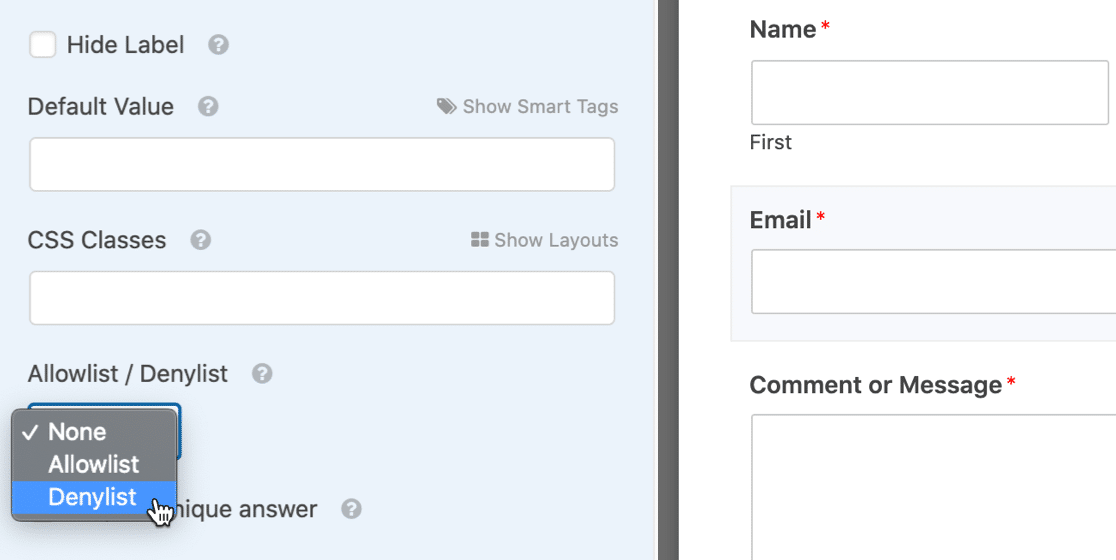
Utilizza la lista consentita per consentire solo gli indirizzi e-mail digitati.
Oppure capovolgilo: la Denylist consente a tutti di inviare i moduli ad eccezione degli indirizzi e-mail specificati nelle impostazioni.
La prossima volta che lo spammer torna per inviare il modulo, verrà bloccato.

7. Vedi le pagine che guidano le conversioni dei moduli
Quando pubblichi un modulo sul tuo sito, il tuo obiettivo finale è ottenere più conversioni di moduli: voci, lead o vendite.
Se sai quali pagine stanno generando quelle conversioni, ti aiuta a sviluppare più contenuti che avvantaggiano i tuoi visitatori e li ispirano ad agire.
Ecco la grande notizia. Puoi facilmente sbloccare queste informazioni con l'addon User Journey per WPForms.
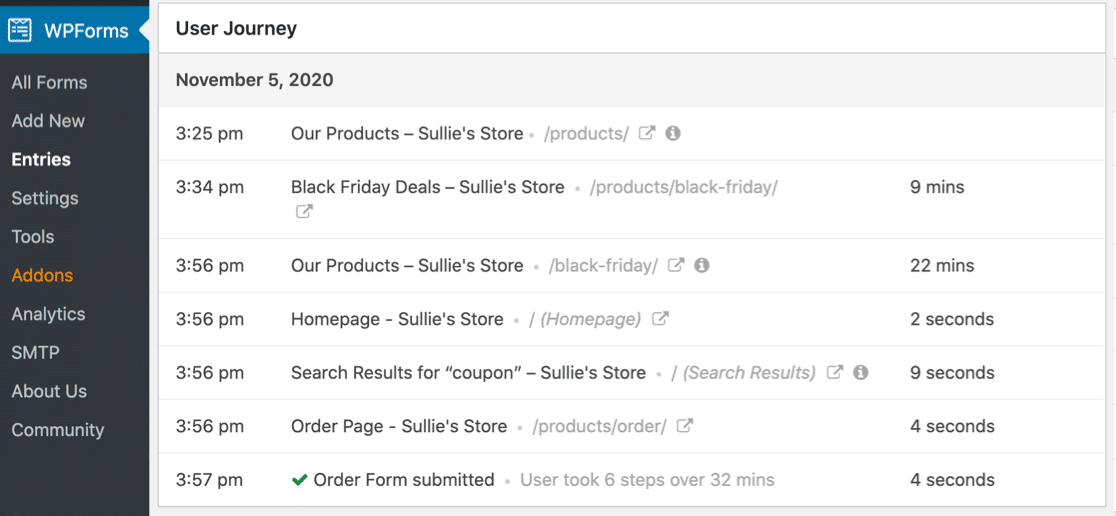
Sotto ogni voce del modulo, vedrai un elenco di azioni che l'utente ha intrapreso. L'addon registra automaticamente il viaggio di ciascun utente e lo mostra con la voce, direttamente in WordPress.
Puoi ripercorrere i passi del tuo visitatore dal momento in cui ha raggiunto il tuo sito fino al momento in cui ha inviato il modulo. E l'addon ti consente anche di vedere:
- Cosa ha cercato il visitatore
- I parametri UTM per la campagna di riferimento
- Quanto tempo hanno trascorso su ogni pagina o post.
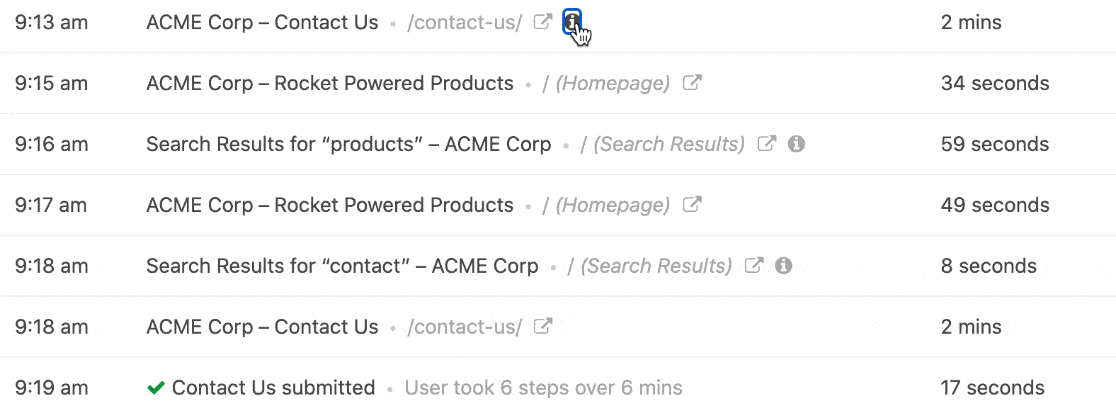
WPForms ti consente anche di misurare le conversioni di moduli con un pixel di Facebook o Google Analytics. Ma a volte ci vuole un po' per guadare tutti quei dati.
Se vuoi capire rapidamente cosa fa battere i tuoi visitatori, l'addon User Journey è la soluzione perfetta.
Considerazioni finali sul campo nascosto di WPForms
Ed eccolo! Ora hai alcuni ottimi trucchi per utilizzare il campo nascosto del generatore di moduli WPForms per trovare dati extra sugli utenti del modulo.
Se desideri aggiungere ancora più campi personalizzati ai tuoi moduli, leggi come aggiungere un campo codice coupon di seguito.
Allora, cosa stai aspettando? Inizia oggi stesso con il plug-in per moduli WordPress più potente.
E se ti piace questo articolo, seguici su Facebook e Twitter per ulteriori aggiornamenti dal nostro blog.
